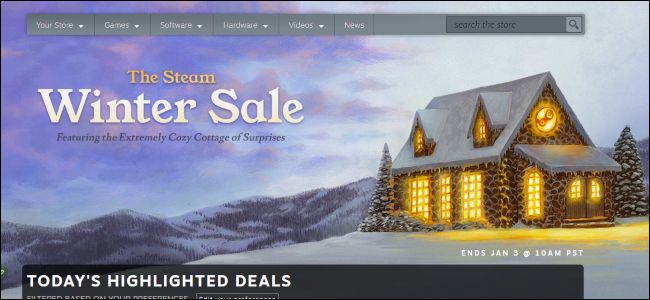Nintendo Switch usnadňuje změnu mapování tlačítek vašich ovladačů a jejich uložení do celosystémových profilů, které fungují v každé hře. Můžete také deaktivovat tlačítka, zaměnit paličky a změnit orientaci joysticků. Zde je návod.
Změnit mapování tlačítek: Požadavky a funkce
Počínaje verzí systému Switch verze 10.0.0 mohou hráči v rámci nastavení systému změnit funkci každého jednotlivého tlačítka ovladače na celém systému. Tento proces se často nazývá přemapování řadiče a Nintendo jej nazývá „Change Mapping Button“. Zde je přehled toho, jak to funguje:
- Mapování tlačítek Change podporuje tři typy řadičů: Joy-Con (L), Joy-Con (R) a Pro Controller. Pokud ovladač jiného výrobce simuluje jednu z těchto tří kategorií, lze jeho tlačítka také přemapovat.
- Pro každý z těchto tří typů řadičů můžete uložit až pět jedinečných vlastních mapování tlačítek.
- Některá tlačítka je možné úplně deaktivovat ( například snímání obrazovky ) pokud při hraní způsobují obtěžování.
- Orientaci palců na Joy-Cons lze přepínat mezi vertikální a horizontální, což umožňuje hraní jednou rukou ve hrách, které dříve podporovaly pouze horizontální orientaci Joy-Con.
- Je možné zaměnit levý a pravý palec - příjemná funkce usnadnění přístupu pro některé uživatele, kteří mohou potřebovat hrát určitou hru jednou rukou.
PŘÍBUZNÝ: Jak zakázat tlačítko Screenshot na Nintendo Switch
Jak přemapovat tlačítka ovladače v systémovém nastavení
Nejprve se ujistěte, že ovladač s tlačítky, která chcete přizpůsobit, je připojeno k přepínači . Poté spusťte Nastavení systému klepnutím na ikonu ozubeného kola na domovské obrazovce přepínače.

V Nastavení systému přejděte na „Řadiče a senzory“ a poté vyberte „Změnit mapování tlačítek“.
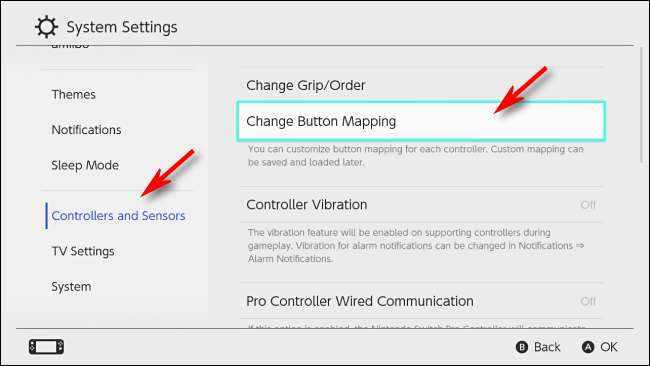
Na obrazovce Mapování tlačítek se na levé straně obrazovky zobrazí seznam připojených ovladačů. Vyberte ovladač, který chcete upravit, a poté vyberte možnost Změnit.
Jako příklad zde používáme Joy-Con (L), ale stejné kroky fungují na všech třech typech řadičů.
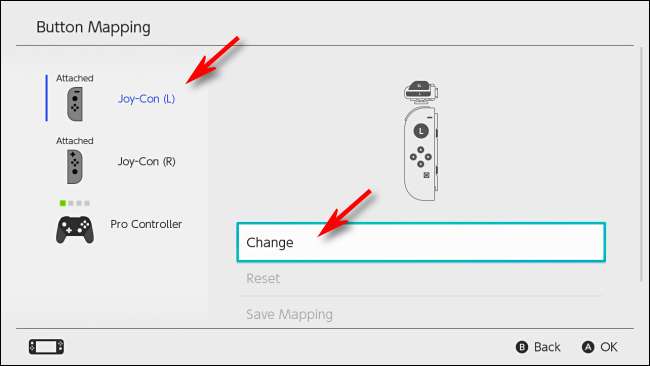
Uvidíte vizuální diagram ovladače, který jste vybrali. Pomocí paličky přejděte na zvýrazněný kurzor na tlačítko, které chcete upravit, a stiskněte A.
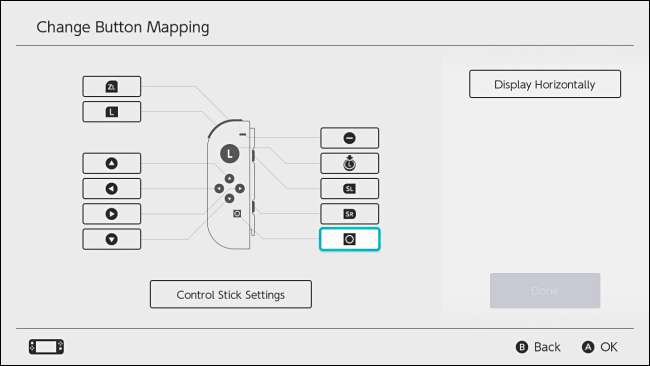
Zobrazí se nabídka s výzvou k výběru nového mapování pro vybrané tlačítko. Můžete si vybrat kteroukoli z možných funkcí tlačítek nebo dokonce úplně deaktivovat tlačítko. Zvýrazněte požadované mapování a stiskněte A.
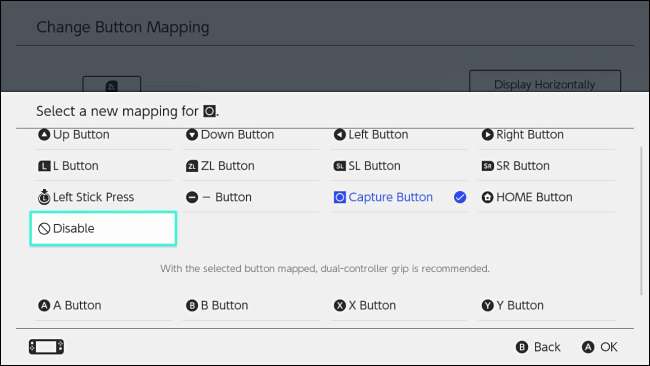
Zpět na obrazovce Změnit mapování tlačítek uvidíte, že se mapování pro toto tlačítko změnilo. Výše uvedený postup opakujte pro každé tlačítko, které chcete změnit.
Na obrazovce Změnit mapování tlačítek můžete také změnit nastavení páčky, například zaměnit levý a pravý palec nebo změnit orientaci palce. Vyberte „Control Stick Settings“ a stiskněte A.
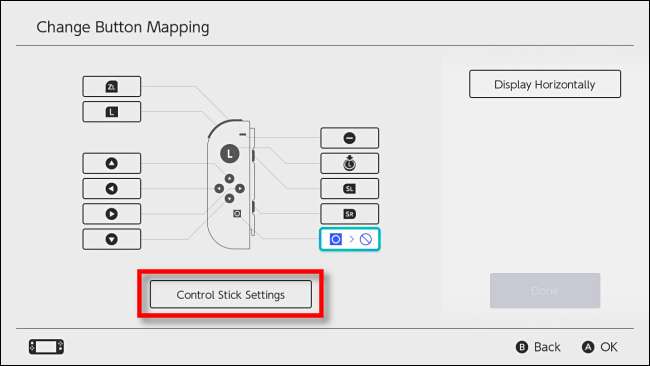
Následující nabídka se změní podle toho, který řadič konfigurujete. Na ovladači Joy-Cons a Pro Controller budete mít možnost vyměnit paličky tak, aby fungovaly buď jako levá páčka, nebo jako pravá páčka. Pouze u Joy-Cons můžete také změnit směrovou orientaci páčky, což vám umožní hrát horizontální Joy-Con hry ve svislé orientaci.
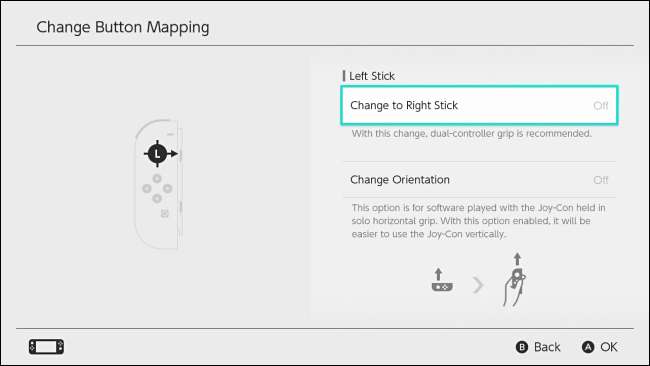
Po dokončení prozkoumávání nastavení páčky se stisknutím B vraťte na obrazovku Změnit mapování tlačítek. Až budou všechny vaše konfigurace hotové, vyberte „Hotovo“.
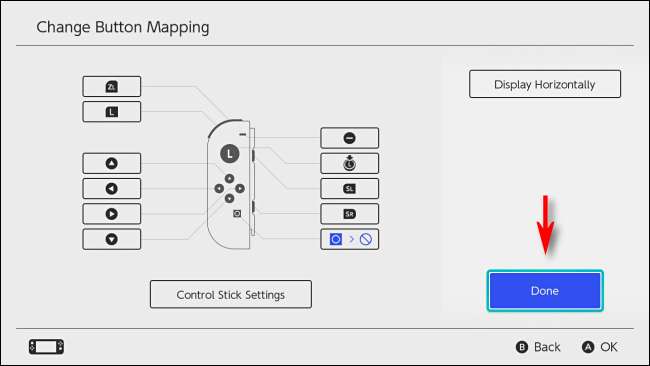
Vyskakovací okno vám řekne, že mapování tlačítek bylo změněno. Vyberte „OK“.
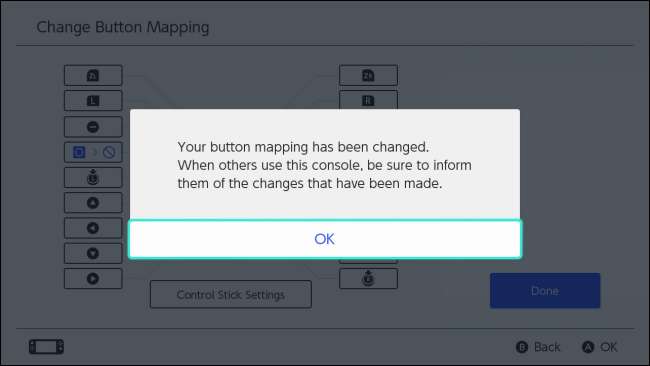
Ukončete nastavení systému a hrajte hry jako obvykle, nebo můžete uložit mapování upravených tlačítek a později si je rychle vyvolat.
Jak uložit vlastní mapování tlačítek do rychlého profilu
Chcete-li, můžete uložit vlastní mapování tlačítek do jednoho z pěti slotů pro ukládání podle typu ovladače.
V Nastavení systému přejděte na Řadiče a senzory> Změnit mapování tlačítek. Vyberte řadič s úpravami, které chcete uložit, a poté vyberte „Uložit mapování“.
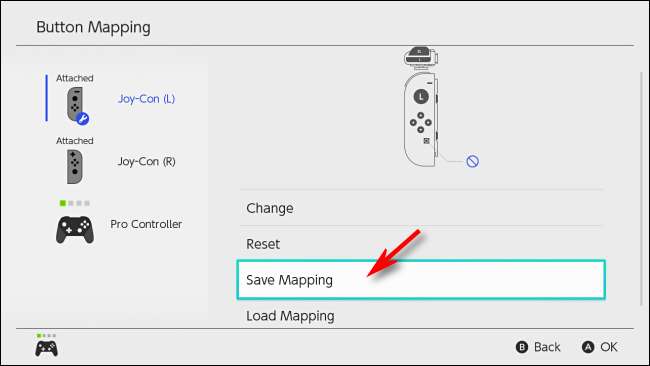
Budete vyzváni k výběru očíslovaného ukládacího slotu. Vyberte si ten, který chcete, a stiskněte A.

Vaše vlastní mapování se uloží a můžete jej kdykoli znovu načíst v části Nastavení systému v části Řadiče a senzory> Změnit mapování tlačítek> Mapování tlačítek> Načíst mapování.
Jak resetovat mapování řadiče
Pokud se chcete vrátit zpět k výchozímu mapování řadičů, otevřete Nastavení systému a přejděte na Řadiče a senzory> Změnit mapování tlačítek. Vyberte řadič s upraveným mapováním, které chcete obnovit. Vyberte možnost „Resetovat“.
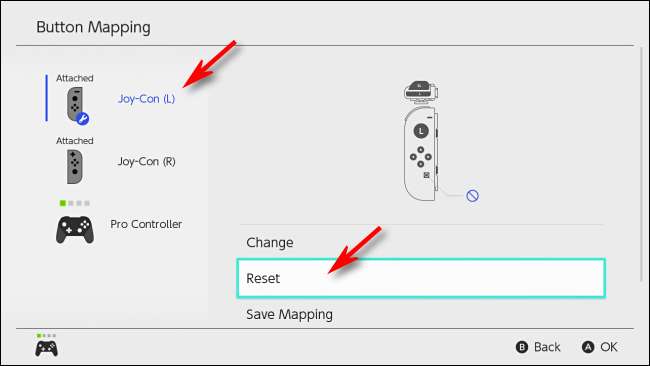
V následujícím potvrzovacím dialogu vyberte znovu možnost „Resetovat“. Vaše vlastní mapování bude zcela resetováno a tlačítka budou zpět do normálu.
Pokud se něco pokazí: Zpráva Nintendo pro případ selhání
Pokud jste změnili mapování tlačítek, po restartování přepínače nebo návratu na domovskou obrazovku z režimu spánku se zobrazí varovná zpráva, která vám připomene, že rozložení tlačítek ovladače je jiné než obvykle.
Pokud máte potíže s rozložením ovladače, klepněte na dotykové obrazovce přepínače na „Resetovat mapování tlačítek“ a mapování se resetuje na výchozí. V opačném případě můžete vybrat možnost „Použít bez resetování“, aby vaše vlastní mapování zůstalo aktivní.

Bavte se a šťastné hraní!
Můžete také změnit mapování tlačítek na ovladači DualShock 4 od Sony PlayStation a Gamepad pro Xbox One . Můžete dokonce přemapujte tlačítka zařízení Xbox One, když je připojen k počítači .